
Photoshop Tutorial No.131 ドッジ&バーンツール4
このnoteはノンデザイナーの自分(職業は英語教師)が、友人から「フォトショップちょっと教えて」と言われたことをキッカケに始めたnoteです。何かAdobeの資格とかある訳ではないことをご理解ください。せっかくなので自分の知識整理を兼ねて、公開しています。
お疲れ様〜覆い焼きツールと焼き込みツールの解説は一応今日が最後になるかなぁ・・・まぁ、またポートレートのレタッチしながら、解説していこうと思う。今日はメイクのチークの話。って言っても、俺もチークしたことないからよくわからんのだけども(笑)それじゃ今日の画像を確認。
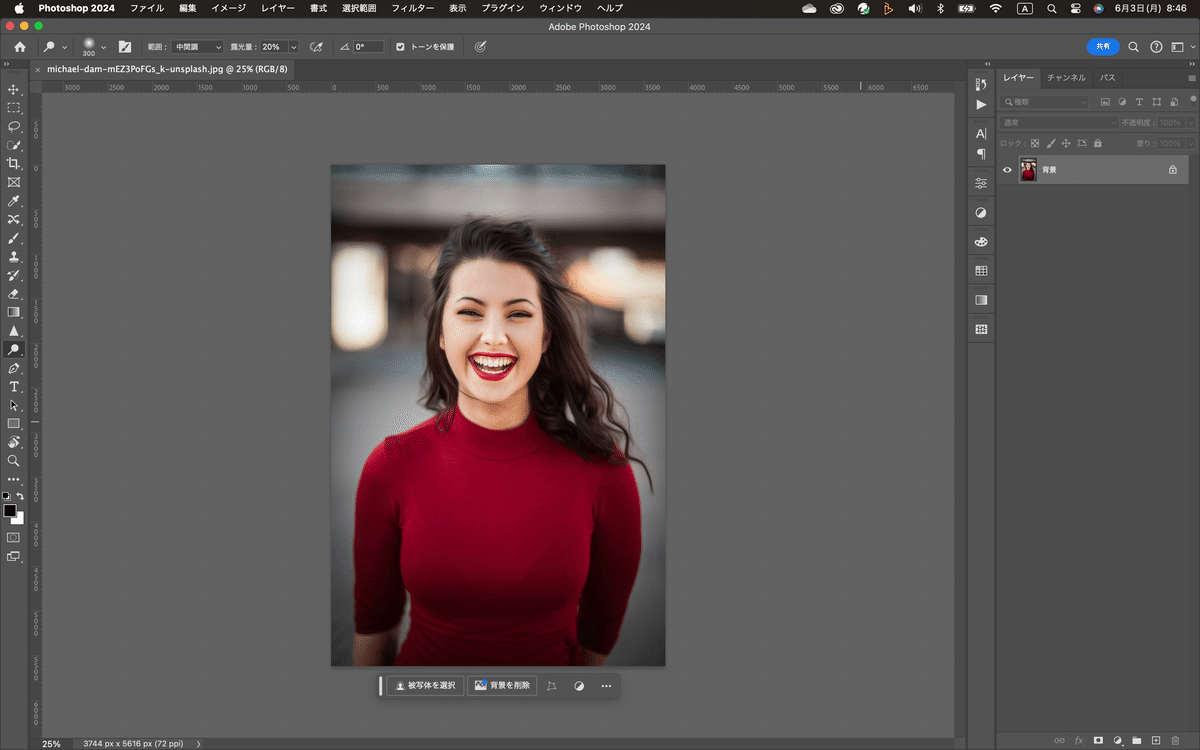
今日はこの画像でレタッチしながら、解説しておこうと思う。下準備として、Camera rawフィルターで少し明るくするよ〜
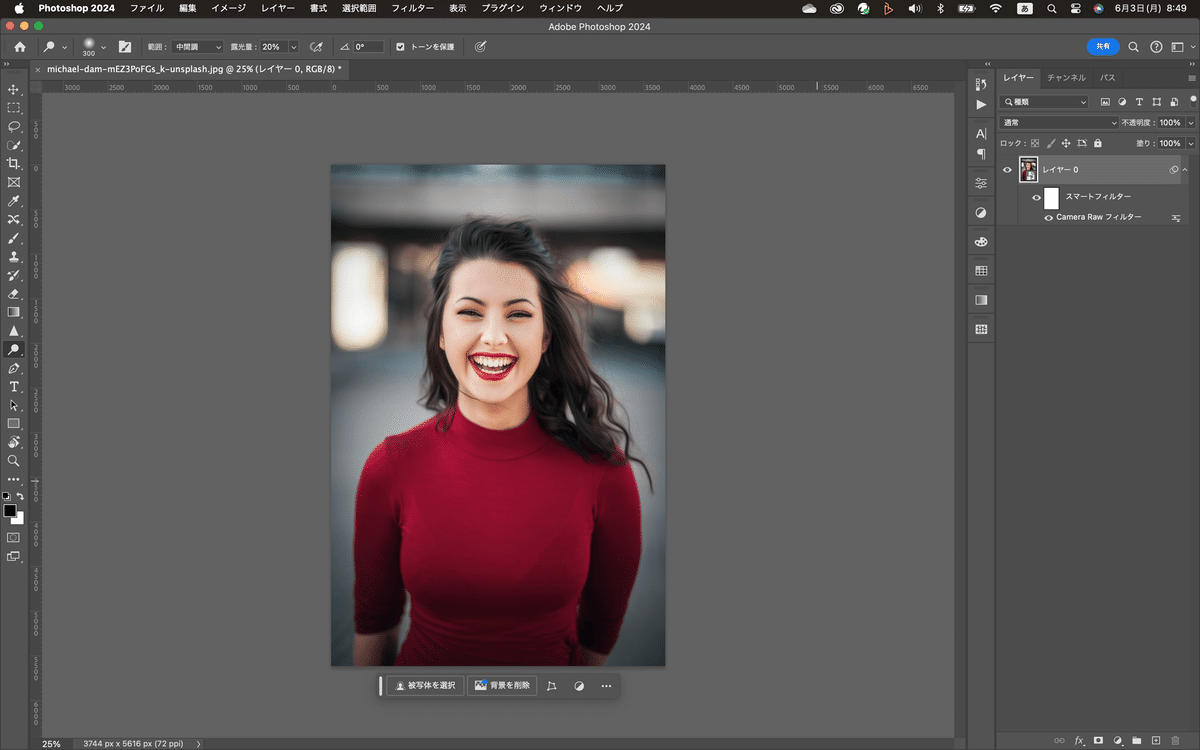
一応、Camera rawフィルターで黒潰れを無くしてみた。で、スマートオブジェクトにすると、ドッジ&バーンツールが使えないので、昨日やった、50%グレーを新規レイヤーで追加してモードをソフトライトにする。
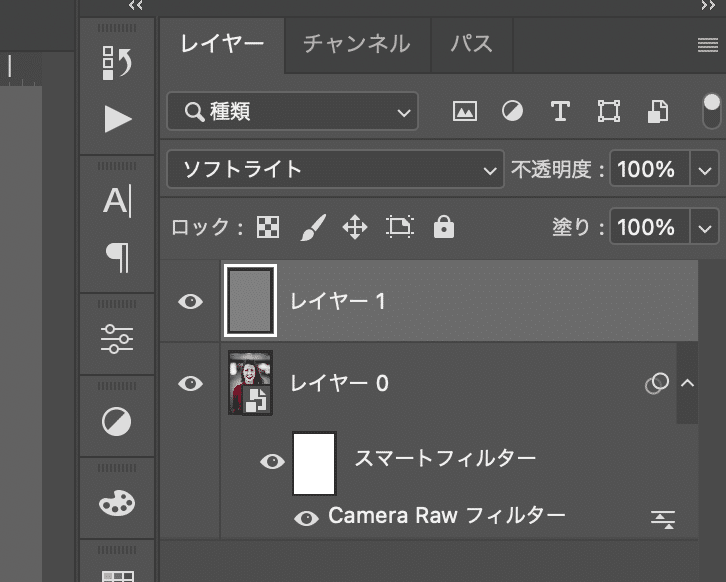
ちょっとささっとレタッチだけしちゃうわ(笑)今日のメインの話はチークの話だから(笑)
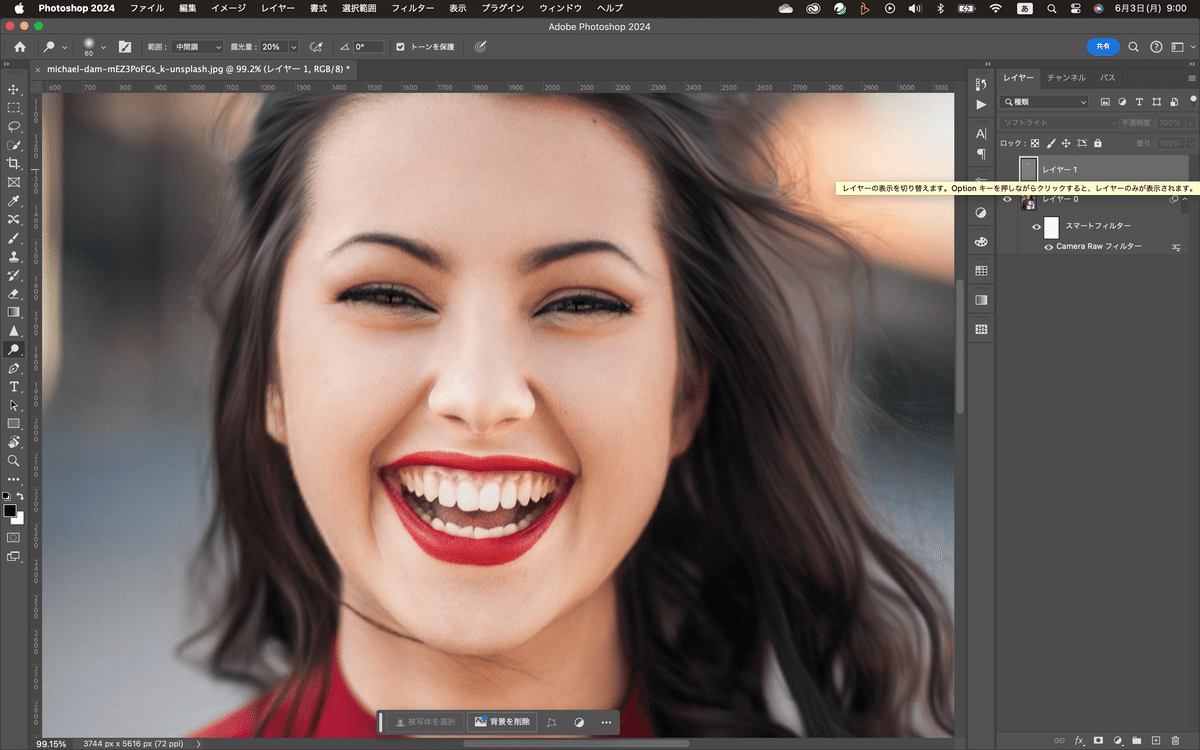
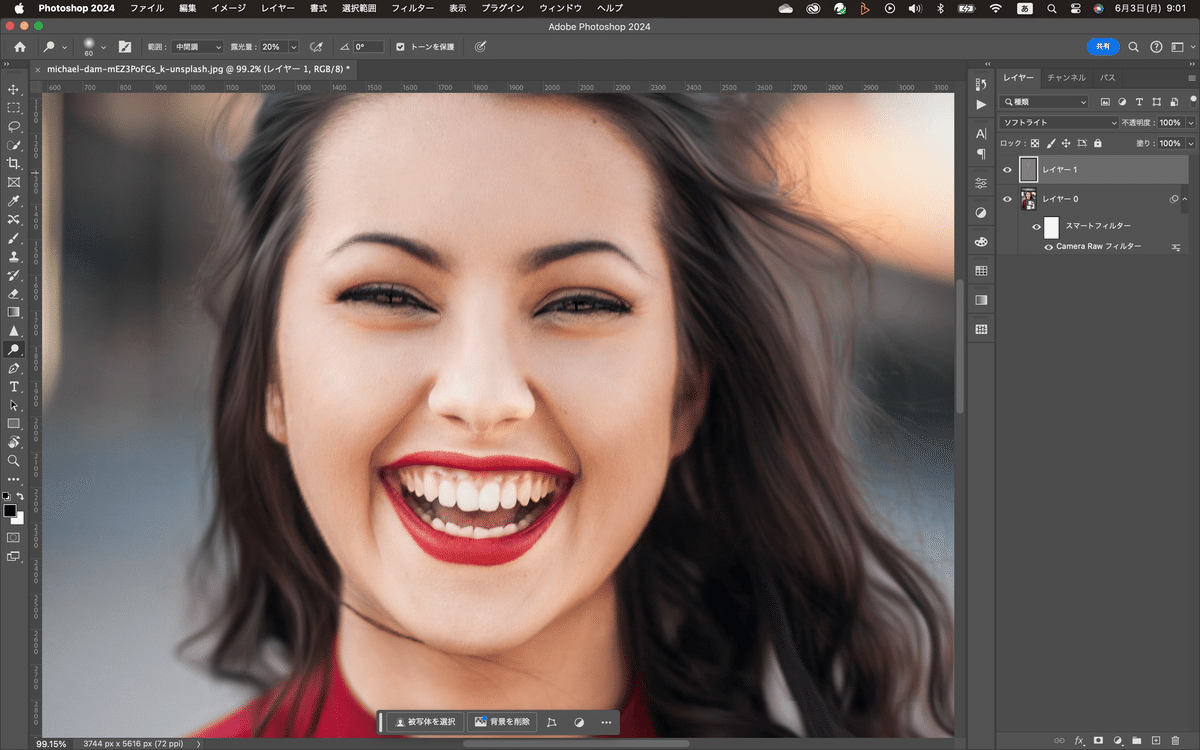
顔に立体感が出たでしょ^^
それじゃ、今日のメイン、チークを追加してみるよ。結構、簡単^^まずは、新規でレイヤーを追加して、その上でやっていく。名前をチークに変更しておく(分かりやすくするためね)
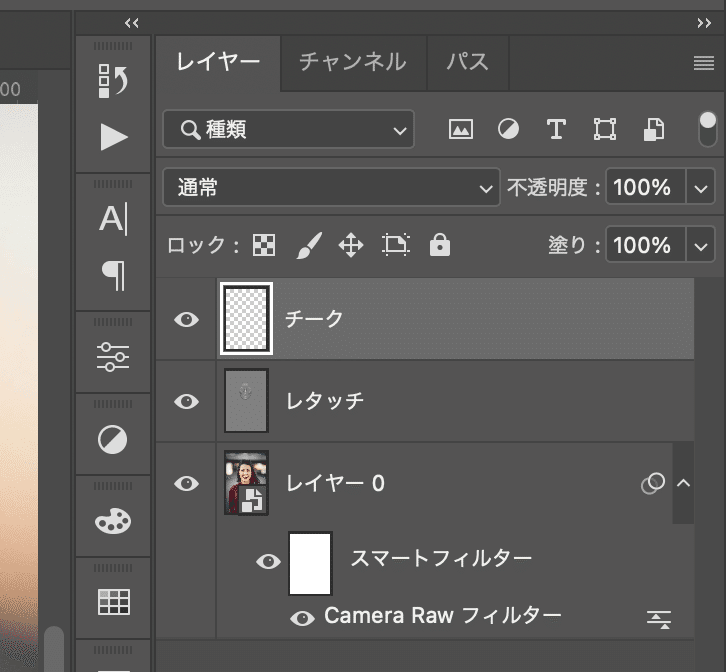
そしたら、ブラシツールに持ち替える。で、チークの場合、顔の肌との調和を考えて、唇の色をサンプルにすることが多い(らしい)Alt/Optionを押して、唇の色のサンプルをとる。ブラシサイズは大きめにして、ソフトエッジにする。不透明度は10〜20%くらいかなぁ。それで頬を塗るのよ。
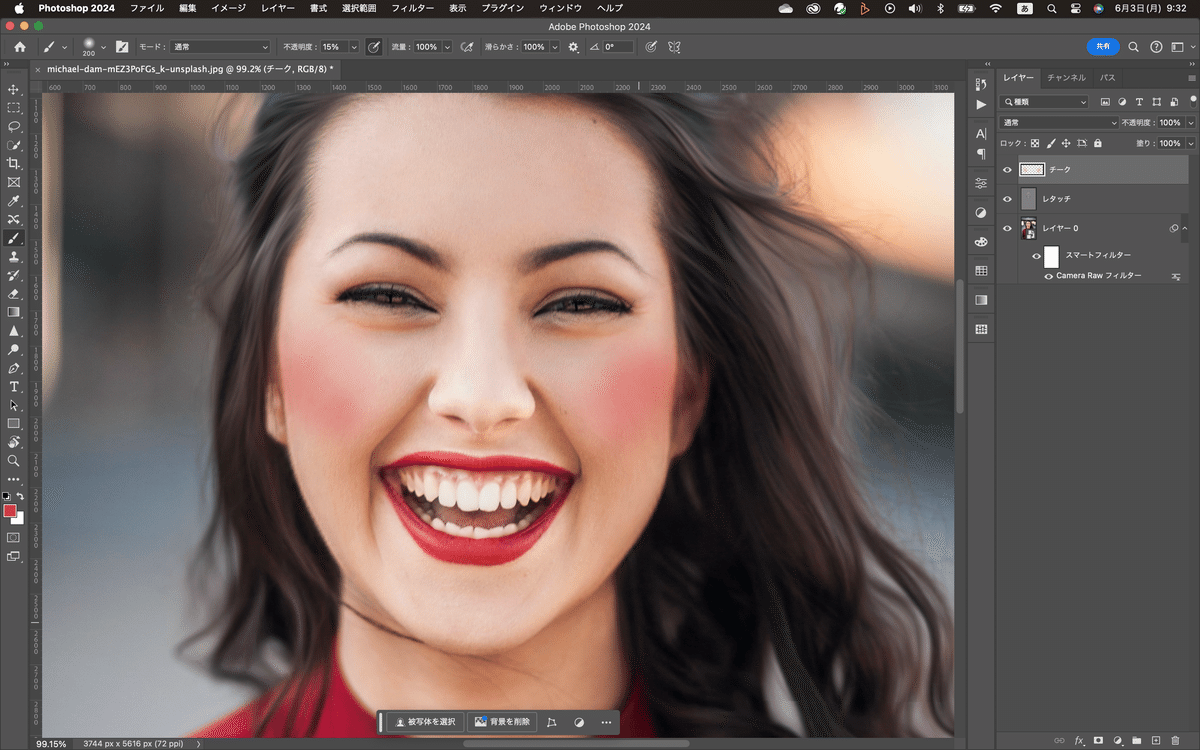
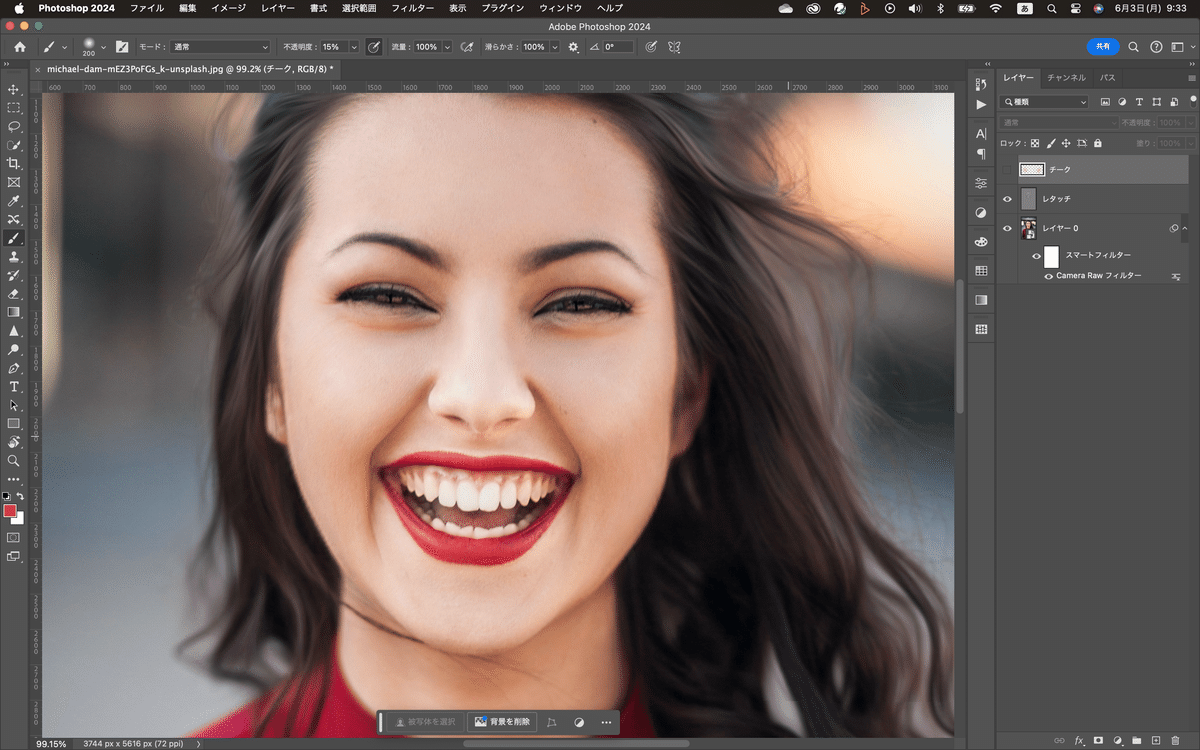
結構違うでしょ^^チークがきついなぁって思ったら、不透明度で調整すればOK
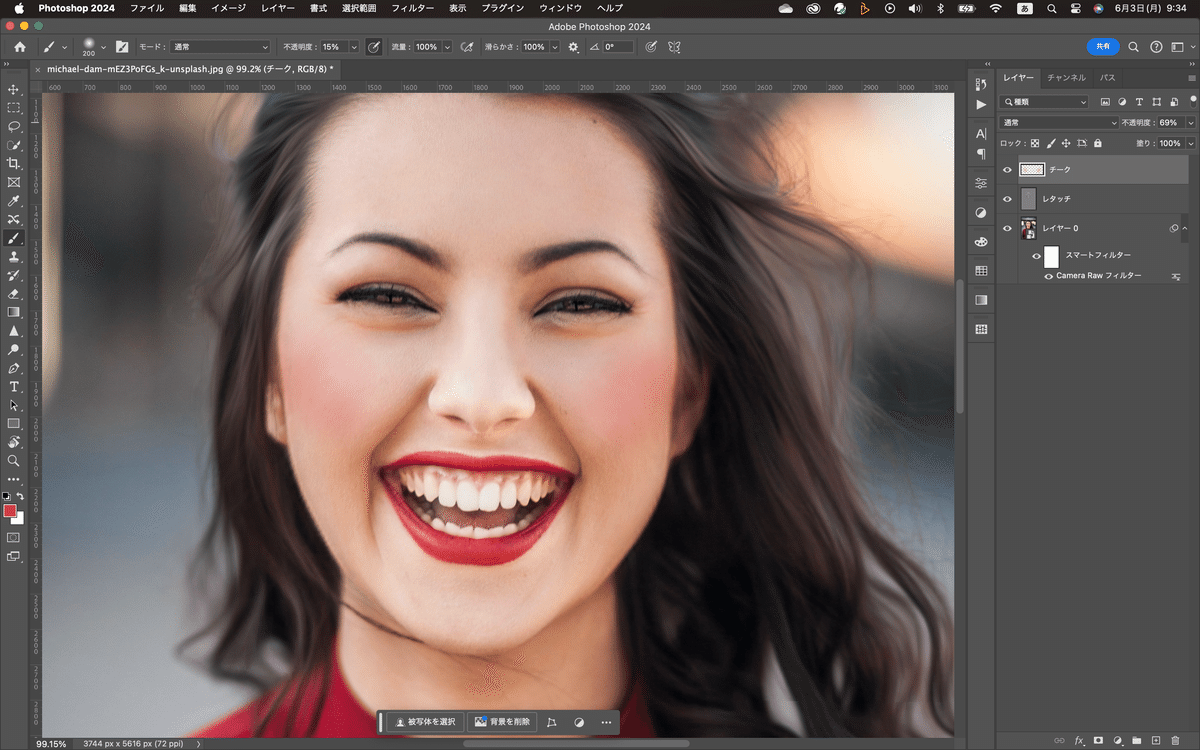
そしたらビフォーアフター見てみようかね
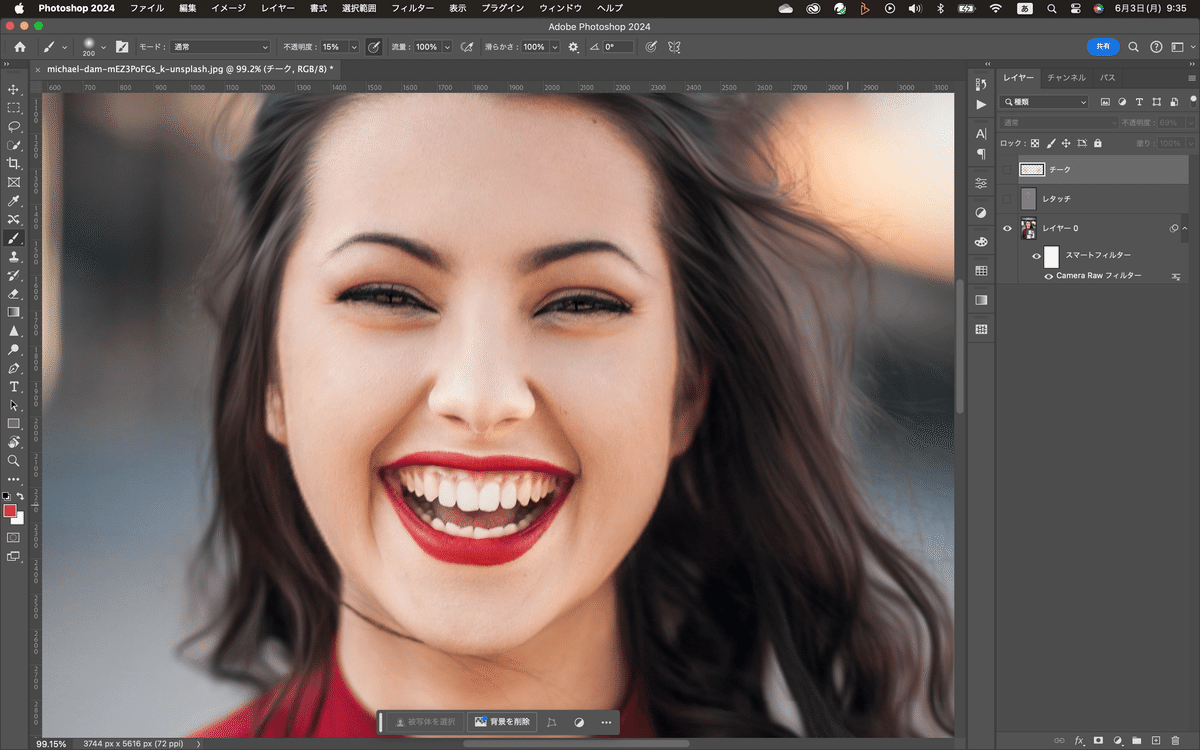
これがビフォー^^
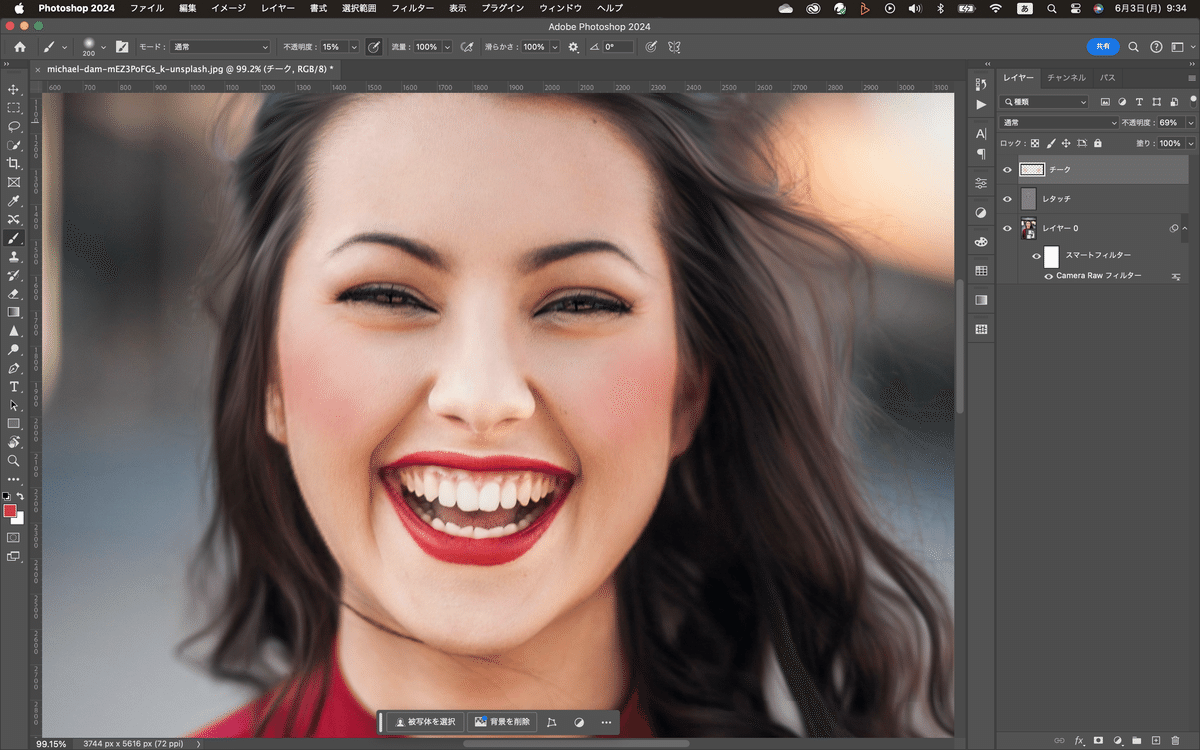
引きで見ると下のような感じ
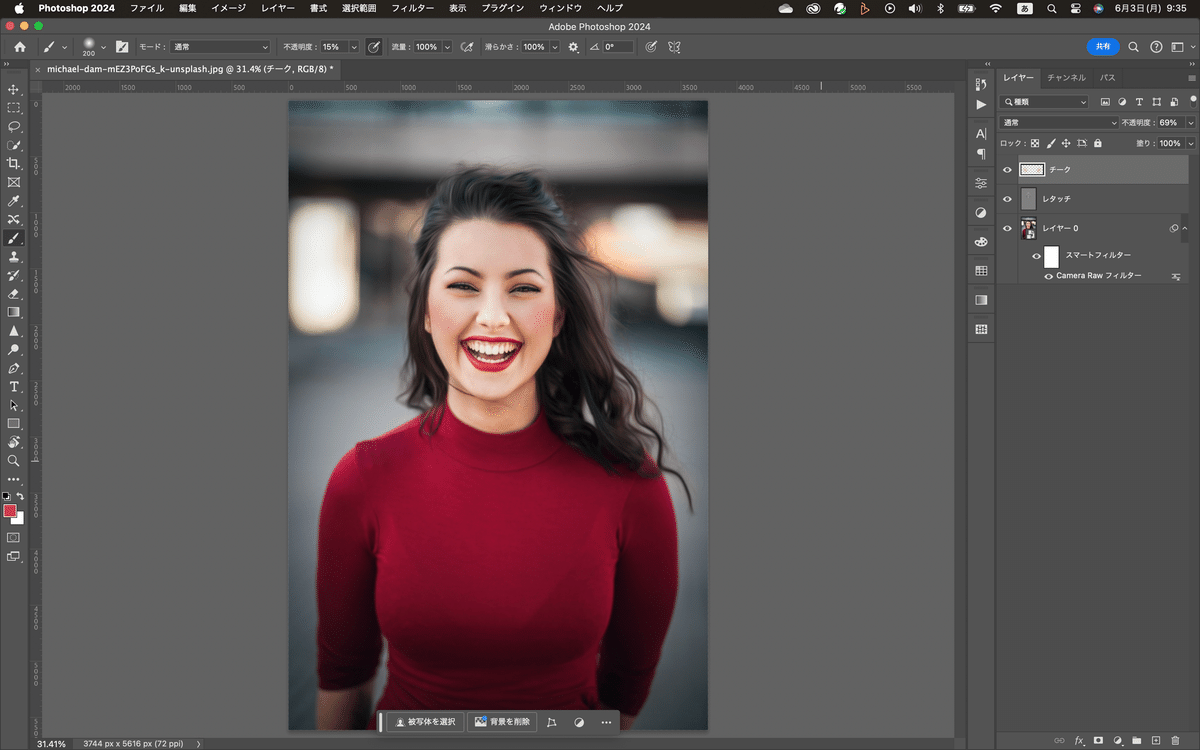
というわけで、今日はこのへんで^^一応ドッジ&バーンツールはこれで終わりかな???基本は^^次回は今までに解説したテクニックを使ってポートレートのレタッチのワークフローを解説してみようかと思う。まぁ、自分の場合上手くないけどね^^;もしかしたら仕事で使うかもしれないしね手順くらい知っててもいいかも^^;
いいなと思ったら応援しよう!

